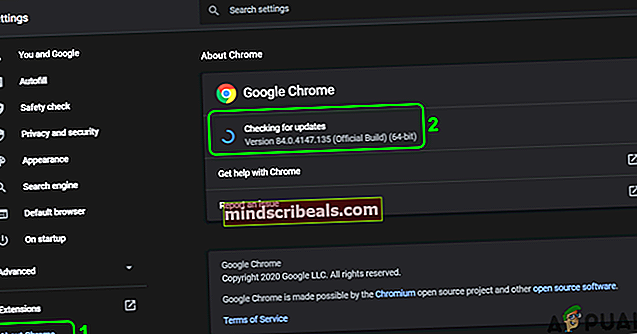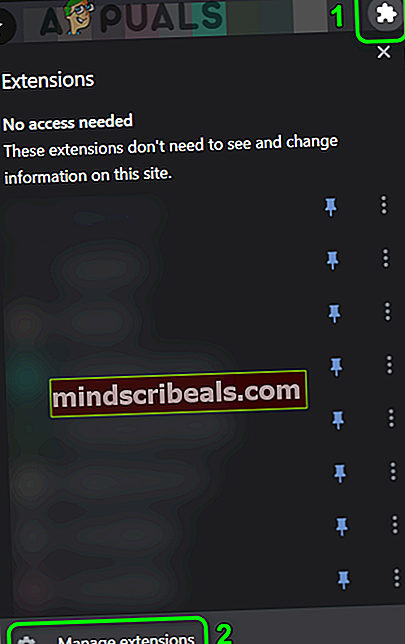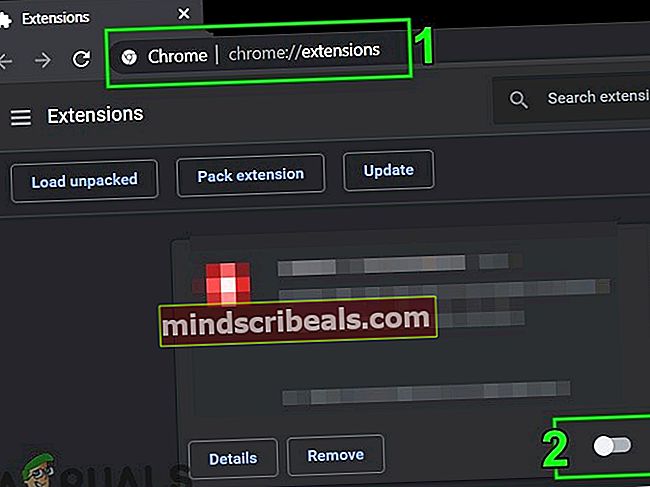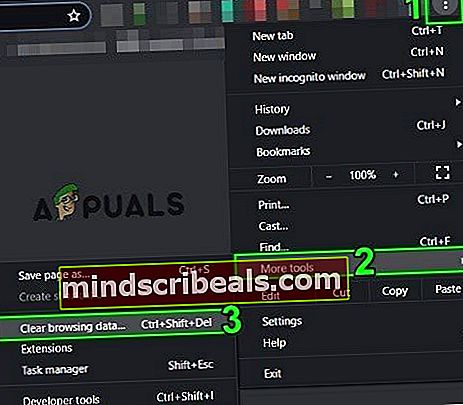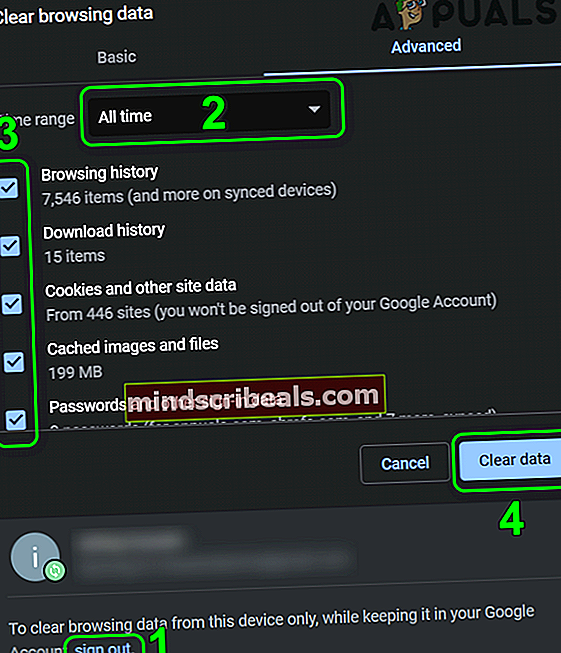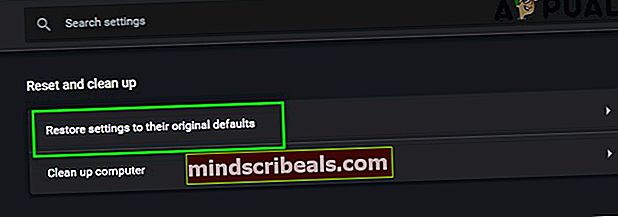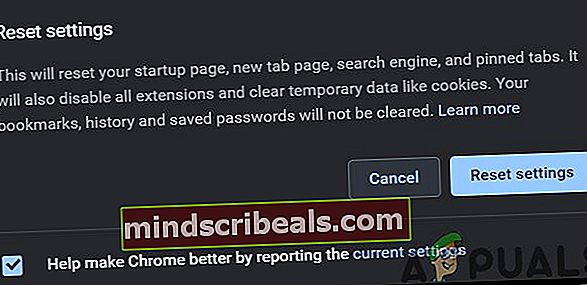Fix: Google Docs Superscript fungerer ikke
Det overskrift (normalt tastaturgenvejen til det) kan fungerer ikke i Google Dokumenter hvis du bruger en forældet version af browseren. Desuden kan modstridende browserudvidelser eller korrupte cookies / cache også resultere i den fejl, der diskuteres.
Brugeren støder på problemet, når han prøver at overskrive en tekst ved hjælp af tastaturgenvejen. Problemet rapporteres om næsten alle de større operativsystemer (Windows, Mac, Linux osv.) Og browsere (Chrome, Safari, Firefox, Edge osv.).
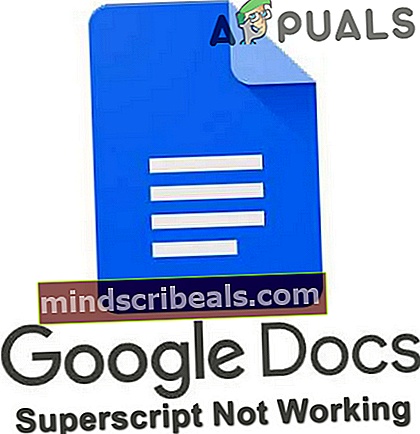
Før du går videre med fejlfindingsprocessen for at rette superscript i Google Docs, genstart din enhed for at udelukke enhver midlertidig fejl. Hvis du bruger en lykkedes enhed (konto eller skole), og kontakt derefter organisationens it-administrator.
Desuden skal du sørge for at prøve højre tastaturgenvej, dvs. trykke på Ctrl / Kommando og periode taster samtidigt (nogle brugere forsøgte at bruge Ctrl og + tasterne). Desuden skal du huske på, at disse genvejstaster muligvis ikke fungerer med alle sprog og tastaturlayouter. Derudover, hvis du har problemer med en anden browser undtagen Chrome, så prøv at bruge genvejen til FN og kommando / Ctrl og periodetaster for at overskrift teksten.
Løsning 1: Opdater din browser til den nyeste version
Næsten alle browsere opdateres regelmæssigt for at tilføje nye funktioner i takt med de teknologiske fremskridt og patch de kendte bugs. Du kan støde på den fejl, der diskuteres, hvis du bruger en forældet version af browseren, fordi den kan føre til kompatibilitetsproblemer mellem browseren og Google Docs. I denne sammenhæng kan opdatering af browseren til den nyeste version muligvis løse problemet. Vi vil diskutere, hvordan du opdaterer Google Chrome; du kan følge instruktionerne, der gælder for din browser for at opdatere den.
- Start det Chrome browser og åbne dens menu ved at klikke på 3 lodrette ellipser (nær øverst til højre i vinduet). Vælg nu i den resulterende menu Indstillinger.

- Klik nu på Om Chrome (i venstre halvdel af vinduet) og derefter opdater Chrome til den nyeste version.
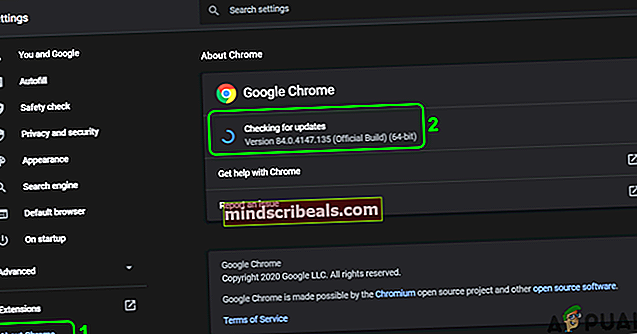
- Klik derefter på Genstart knappen, og kontroller, om problemet er løst.
Løsning 2: Deaktiver / fjern de problematiske browserudvidelser
Udvidelser bruges til at forbedre browserfunktionaliteten og er en del af næsten alle de større browsere. Du kan dog støde på det aktuelle problem, hvis nogen af dine udvidelser forstyrrer driften af Google Docs. Dette kan være meget sandt, hvis nogen af udvidelserne bruger den samme tastaturgenvej (Cmd / Ctrl + periode) som brugt af Google Docs til at overskrive teksten. I dette scenarie kan enten deaktivering / fjernelse af de problematiske udvidelser eller ændring af tastaturgenvejen løse problemet. Vi vil diskutere, hvordan du deaktiverer / fjerner de problematiske udvidelser i Chrome-browseren.
- Start det Chrome i nærheden af de 3 lodrette ellipser, skal du klikke på Udvidelser ikon. Klik nu på i den resulterende menu Administrer udvidelser.
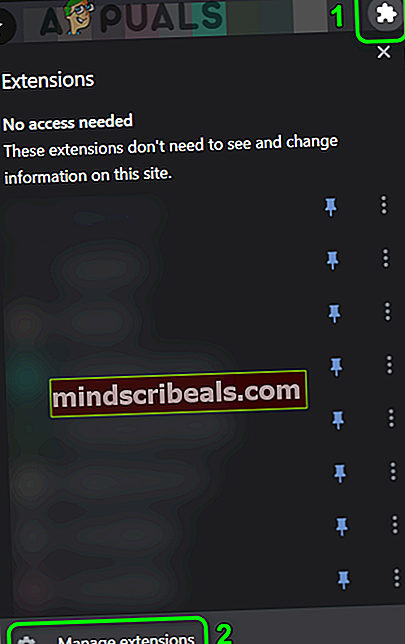
- Derefter, deaktiver alle udvidelser ved at skifte den respektive kontakt til slukket position.
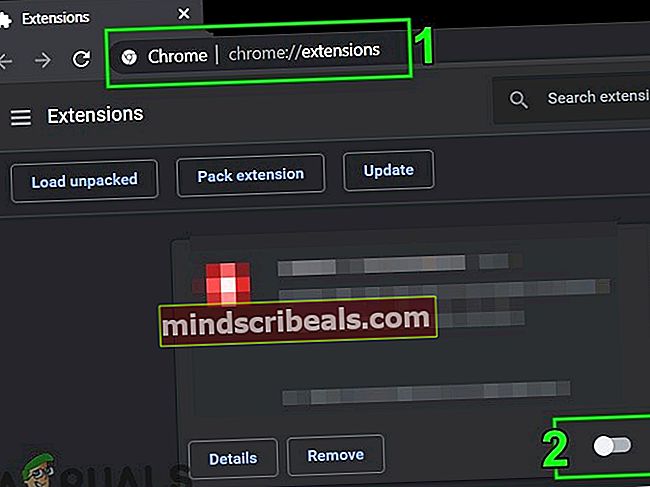
- Tjek nu, om genvejen til superscript fungerer fint for Google Docs. Hvis ja, så aktivere udvidelserne en efter en indtil du finder den problematiske udvidelse.
Normalt rapporteres problemet at være forårsaget af AdBlock-udvidelse. Du kan også tjekke efter undtager Google Docs i indstillingerne for AdBlock-udvidelse.
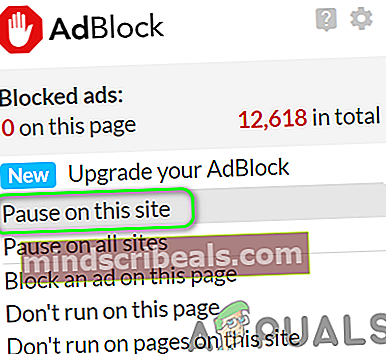
Desuden kan du også ændre standardgenvejen af AdBlock-udvidelse ved at følge nedenstående trin:
- Start det Chrome browser og i dens adresselinje, type:
chrome: // udvidelser / genveje
- Skift derefter tastaturgenvejen under AdBlock-indstillingerne i feltet Skift pause / genoptagelse af alle websteder fra noget andet som brugt af Google Docs.
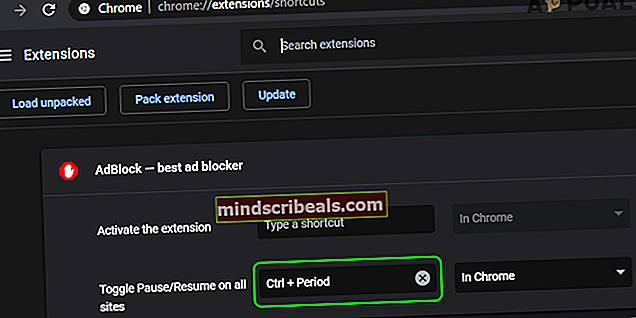
Hvis problemet fortsætter, skal du prøve at gøre det geninstaller AdBlock-udvidelsen.
Løsning 3: Ryd cookies og cache i din browser
Næsten alle de store browsere bruger cookies og cache for at forbedre brugeroplevelsen og øge ydeevnen. Overskrift (eller dets genvej) fungerer muligvis ikke, hvis browserens cookies eller cache er beskadiget. Dette er en meget almindelig begivenhed og kan ske i enhver situation. I dette scenario kan rydning af dem muligvis løse problemet. For at illustrere vil vi diskutere processen med at rydde cookies og cache i Chrome-browseren.
- Start Chrome og klik på 3 lodrette prikker (tre lodrette ellipser) tæt på øverste højre hjørne af vinduet. Hold musen over i den resulterende menu Flere værktøjer, og i den resulterende undermenu skal du klikke på Slet browserdata.
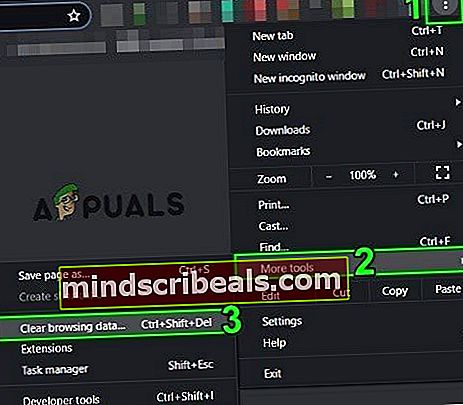
- Klik derefter på nederst i vinduet Log ud (hvis du bare vil slette Chrome-dataene på enheden, men gemme dem på din Google-konto).
- Vælg nu tidsintervallet for Hele tiden og alle kategorier. Klik derefter på Slet data og vent på afslutningen.
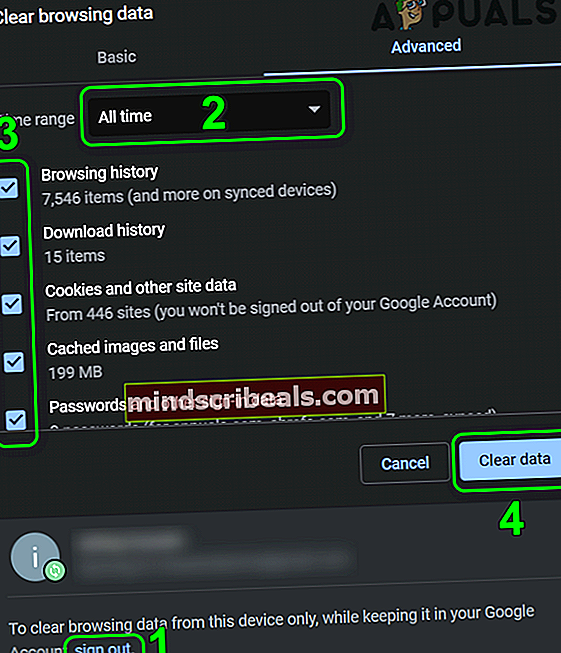
- Nu, genstart Chrome, og kontroller derefter, om Google Docs fungerer fint.
Løsning 4: Nulstil din browser til standardindstillingerne
Hvis ingen af løsningerne var i stand til at løse det aktuelle problem, er det sandsynligvis en af de tilpassede indstillinger i din browser, der er årsagen til problemet. I denne sammenhæng kan det muligvis løse problemet at nulstille din browser til standardindstillingerne. Vi vil diskutere, hvordan du nulstiller Chromes indstillinger til standardindstillingerne; skal du følge de specifikke instruktioner til din browser. Inden du går videre, skal du sikkerhedskopiere vigtige oplysninger / data i browseren / udvidelserne.
- Start det Chrome browser og åbne dens menu ved at klikke på de tre lodrette prikker nær øverst til højre på skærmen.
- Klik nu på Indstillinger og udvid derefter Fremskreden valgmulighed (i venstre halvdel af vinduet).

- Klik nu på Nulstil og ryd op & vælg derefter i højre halvdel af vinduet Gendan indstillingerne til deres oprindelige standardindstillinger.
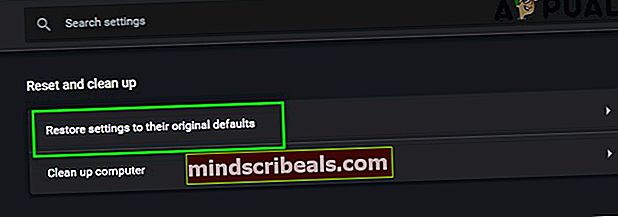
- Derefter, bekræfte for at nulstille indstillingerne og derefter genstart browseren.
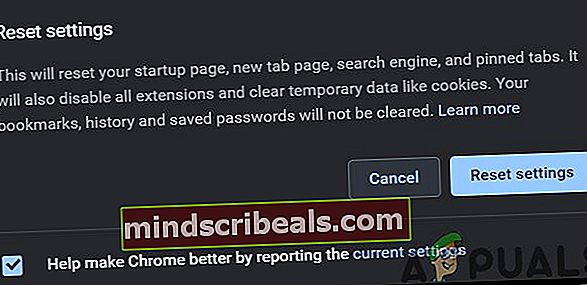
- Efter genstart er forhåbentlig problemet med superscript løst.
Hvis problemet fortsætter, selv efter at du har prøvet ovenstående løsninger, så prøv i stedet for tastaturgenvejen at bruge Format-menuen (Format> Tekst> Superscript) for at gøre teksten overskrift, indtil problemet er løst.
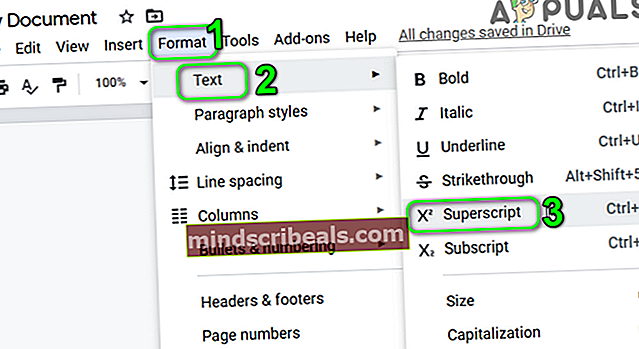 Mærker Google Docs
Mærker Google Docs